Windows 10:轻松掌握静态路由添加技巧
作者:佚名 来源:未知 时间:2025-03-29
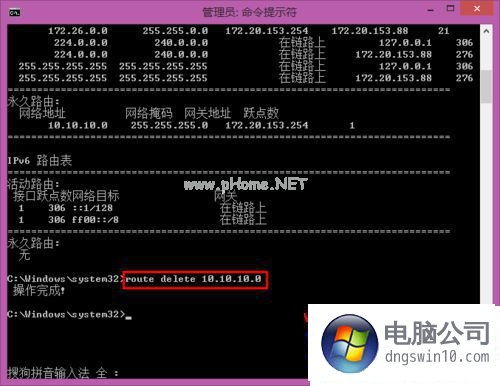
在数字化时代,网络已经成为我们日常生活和工作中不可或缺的一部分。无论是浏览网页、下载文件,还是进行在线视频会议,稳定的网络连接都是确保这些活动顺利进行的基础。而在Windows 10操作系统中,掌握如何添加静态路由,就像是为你的网络之旅装备了一张精准的导航图,让你能够更高效地管理和优化网络流量。
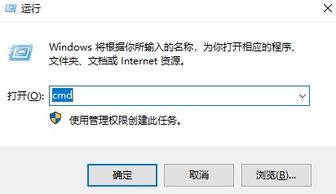
一、为什么需要添加静态路由?
首先,让我们来了解一下什么是静态路由。简单来说,静态路由是一种手动配置的网络路由方式,它指定了数据包从一个网络到另一个网络的路径。与动态路由(如OSPF、BGP等)相比,静态路由不需要路由器之间交换路由信息,因此配置相对简单,且在网络结构稳定的环境中,能够提供更加可靠和可预测的网络性能。
那么,为什么我们需要添加静态路由呢?主要有以下几个原因:
1. 提高网络性能:通过手动指定最优路径,可以避免网络拥塞,提高数据传输速度。
2. 实现网络隔离:在某些情况下,我们可能希望将不同的网络段隔离开来,以确保网络安全或满足特定的业务需求。静态路由可以帮助我们实现这一目标。
3. 解决特定网络问题:当遇到如网络环路、路由不稳定等网络问题时,通过添加静态路由,我们可以绕过这些问题区域,确保网络的连通性。
二、Windows 10 添加静态路由的步骤
接下来,我们就来详细介绍一下如何在Windows 10中添加静态路由。整个过程简单明了,即使你是网络新手,也能轻松掌握。
1. 打开命令提示符(管理员权限)
首先,我们需要打开命令提示符,并确保以管理员权限运行。这样,我们才能执行添加静态路由的命令。
在屏幕左下角点击“开始”按钮。
在搜索框中输入“命令提示符”。
右键点击“命令提示符”,选择“以管理员身份运行”。
如果你更喜欢使用Windows PowerShell,同样可以以管理员权限打开它,后续步骤中的命令在PowerShell中同样适用。
2. 添加静态路由命令
打开命令提示符后,我们就可以开始添加静态路由了。添加静态路由的命令格式如下:
```bash
route -p ADD destination MASK netmask gateway
```
其中:
`-p` 表示添加的是永久路由,即重启后依然有效。
`ADD` 是添加路由的命令。
`destination` 是目标网络的IP地址。
`MASK netmask` 是目标网络的子网掩码。
`gateway` 是下一跳网关的IP地址。
例如,如果我们想要添加一条到10.10.10.0/24网络的静态路由,下一跳网关为10.10.10.254,我们可以输入以下命令:
```bash
route -p ADD 10.10.10.1 MASK 255.255.255.0 10.10.10.254
```
回车执行后,如果命令成功执行,你会看到相应的提示信息。
3. 查看当前路由表
添加完静态路由后,我们可以通过查看当前路由表来确认我们的配置是否正确。使用以下命令:
```bash
route print
```
执行该命令后,系统会打印出当前的路由表信息。你可以在其中找到你刚刚添加的静态路由条目。
4. 删除静态路由(可选)
如果你需要删除之前添加的静态路由,可以使用以下命令:
```bash
route -p DELETE destination MASK netmask gateway
```
例如,要删除我们之前添加的到10.10.10.0/24网络的静态路由,可以输入:
```bash
route -p DELETE 10.10.10.1 MASK 255.255.255.0 10.10.10.254
```
同样,回车执行后,如果命令成功执行,你会看到相应的提示信息。
三、添加静态路由的注意事项
在添加静态路由时,有几点需要注意:
1. 确保管理员权限:如前所述,添加静态路由需要以管理员权限运行命令提示符或PowerShell。如果你没有以管理员权限运行,可能会遇到“操作需要提升权限”的提示。
2. 正确配置网络参数:在添加静态路由时,需要确保目标网络的IP地址、子网掩码和下一跳网关的IP地址都是正确的。否则,静态路由将无法正常工作。
3. 了解网络拓扑:在添加静态路由之前,最好先了解你的网络拓扑结构。这有助于你确定最优的路径,并避免潜在的网络问题。
4. 备份路由表:在修改路由表之前,最好先备份当前的路由表信息。这样,在出现问题时,你可以快速恢复到之前的状态。
四、应用场景示例
为了更好地理解如何添加静态路由,我们可以来看一个实际的应用场景。
假设你所在的公司有两个网络段:192.168.1.0/24和192.168.2.0/24。这两个网络段分别连接了两个不同的网关:192.168.1.1和192.168.2.1。现在,你希望从192.168.1.0/24网络段中的某台计算机访问192.168.2.0/24网络段中的资源,但默认情况下,该计算机可能会通过默认网关192.168.1.1来尝试访问,这可能会导致访问失败或性能不佳。
为了解决这个问题,你可以在该计算机上添加一条到192.168.2.0/24网络的静态路由,指定下一跳网关为192.168.2.1。这样,当该计算机尝试访问192.168.2.0/24网络段中的资源时,就会直接通过192.168.2.1网关进行访问,从而提高访问速度和可靠性。
五、结语
通过本文的介绍,相信你已经掌握了在Windows 10中添加静态路由的基本方法和注意事项。静态路由作为网络管理中的一个重要工具,能够帮助我们优化网络性能、实现网络隔离和解决特定网络问题。在未来的网络管理和优化过程中,不妨尝试一下添加静态路由这一技能,相信它会为你的网络之旅带来更多的便利和高效。
- 上一篇: DNF新异界副本该如何通关?
- 下一篇: 华为C5588手机全面指南:[第6章精彩解读]





























